ပုံနှိပ်ထားသောခွက်များသည်အံ့သွဖွယ်လက်ဆောင်များနှင့် mementos များအတွက်ပါ။ သင်ကိုယ်တိုင်ကိုဆွဲယူလိုပါကသင်၏ပုံရိပ်သို့မဟုတ်စာသားကို sublimation ပရင်တာကို သုံး. ပုံနှိပ်ထုတ်ပါ, ၎င်းကိုခွက်ပေါ်တွင်တင်ပါ, ထို့နောက်သံအပူကို သုံး. ပုံကိုလွှဲပြောင်းပါ။ သင့်တွင်သင်ခန်းစာပရင်တာတစ်ခုသို့မဟုတ်ကြီးမားသောခွက်များစွာကိုပုံနှိပ်ရန်လိုအပ်ပါကသင့်အတွက်ပုံရိပ်ကိုပုံနှိပ်ရန်သို့မဟုတ်သင်၏စာသားကိုပုံနှိပ်ရန်သို့မဟုတ်သင်၏စာသားသို့မဟုတ်ရုပ်ပုံကိုပုံနှိပ်ရန်ကုမ္ပဏီသို့ပို့ရန်ပစ္စည်းသို့မဟုတ်ပုံနှိပ်စက်တစ်ခုသို့ပို့ပေးပါ။ သင်၏ထူးခြားသောခွက်ကိုအသုံးပြုခြင်းသို့မဟုတ်လက်ဆောင်ပေးခြင်းကိုနှစ်သက်ပါ။
sublimation ပရင်တာနှင့်သံကိုအသုံးပြုခြင်း
1သင်၏စာသားသို့မဟုတ်ပုံရိပ်ကိုမှန်ကန်သောအရွယ်အစားသို့ပရင်တာပေါ်တွင်ပုံနှိပ်ပါ။
အပူပိုင်းချောင်းကို အသုံးပြု. ပြောင်းရွှေ့နိုင်သည်။ ဤပရင်တာသည်ပုံကိုရှေ့မှောက်သို့ပြန်ပုံနှိပ်နိုင်ရန်အတွက်ပုံကိုရှေ့မှောက်သို့ပြန်ပုံနှိပ်သည်။ သင်ပုံနှိပ်လိုသောစာသားသို့မဟုတ်ပုံရိပ်ပါ 0 င်သောဖိုင်ကိုဖွင့်ပါ။ "file" ကိုရွေးပါ "Print Settings ကိုနှိပ်ပါ" Custom Size ကိုနှိပ်ပါ "ကိုနှိပ်ပါ။
- ပုံမှန်စက္ကူကမှင်များကိုသင်၏ပေါ်သို့ပြောင်းရန်ခွင့်မပြုသည့်အတွက်ဂရင်းနိတ်ပရင်တာတွင်အမြဲတမ်း Sublimation Printer တွင်အမြဲတမ်းသုံးပါခွက်ခွက်.
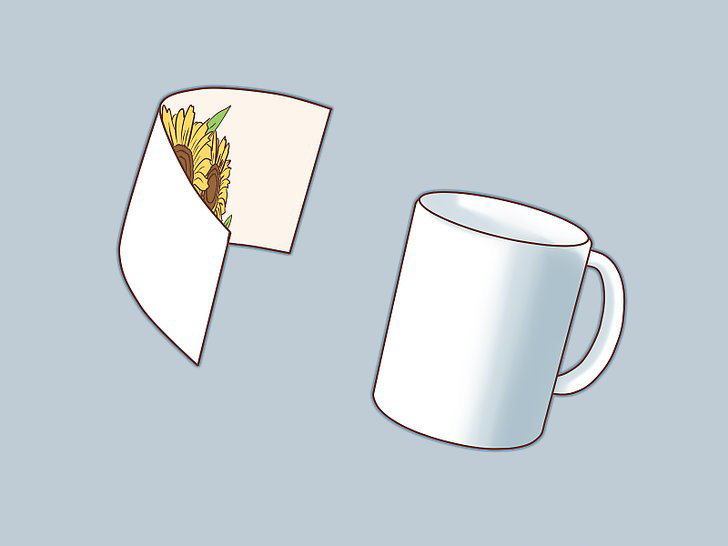
2အဆိုပါခွက်ပေါ်သို့ပုံနှိပ်၏မှင်ခြမ်းထားပါ။
သင့်ရဲ့လိုချင်သောအနေအထားတွင်ခွက်ပေါ်ရှိပုံနှိပ်မျက်နှာကိုချထားပါ။ ဒီဂရီသည်မှန်ဘီလူးသည်ထိုခွက်ကိုလိုက်နာရန်မဖြစ်နိုင်သဖြင့်ပုံနှိပ်ခြင်းသည်မှန်ကန်သောနည်းလမ်းဖြစ်သည်ကိုစစ်ဆေးပါ။
- ပုံများသို့မဟုတ်စာသားကိုအောက်ခြေ, ဘက်ခြမ်းသို့မဟုတ်သင်၏ခွက်ကိုကိုင်တွယ်နိုင်သည်။
- Bumpy ပြီးဆုံးသောအပြီးသတ်သည့်အနေဖြင့်ဤနည်းလမ်းအတွက်အကောင်းဆုံးချောချောမွေ့မွေ့လုပ်ဆောင်နိုင်သည့်ခွက်များအကောင်းဆုံးဖြစ်သည်။
သုံးအပူ - အထောက်အထားတိပ်နှင့်အတူအရပျ၌ print ကိုလုံခြုံ။
ဤသည်ပုံနှိပ်သည်သင်၏ခွက်ပေါ်တွင်ပြတ်သားနေပြီးရှင်းရှင်းလင်းလင်းမြင်နိုင်သည်။ Print of Edges တစ်ခုချင်းစီတွင်အပူ - အထောက်အထားတိပ်ခွေတစ်ချောင်းစီကိုထားရန်နေရာချပါ။
- တိပ်ခွေကိုအမှန်တကယ်စာသားသို့မဟုတ်ပုံရိပ်ကိုမချရန်ကြိုးစားပါ။ ဖြစ်နိုင်ရင်တိပ်ခွေကိုအဖြူရောင်အာကာသကျော်ထားပါ။
- ဟာ့ဒ်ဝဲစတိုးဆိုင်မှအပူ - အထောက်အထားတိပ်ခွေကိုဝယ်ယူပါ။
4အနည်းငယ်အညိုရောင်မချင်းပုံနှိပ်ခြင်း၏နောက်ကျောကိုပွတ်ပေးပါ။
သင်၏သံကိုအလယ်အလတ် setting ကိုဖွင့ ်. အပူပေးရန်စောင့်ပါ။ နွေးထွေးပြီးသည်နှင့်စက္ကူအလင်းအညိုရောင်အညိုရောင်ရှိသည့်အချိန်အထိ၎င်းကိုပုံနှိပ်ထုတ်လွှင့်မှုတစ်ခုလုံးကိုပြန်ပွတ်ပေးပါ။ သံကိုတတ်နိုင်သမျှအမြန်ဆုံးပွတ်တိုက်ရန်ကြိုးစားပါ။ ဤသို့ပြုလုပ်ရန်သံသည်ပုံနှိပ်တစ်ခုလုံးကိုထိမိစေရန်တဖြည်းဖြည်းလှည့်ပတ်သွားရန်လိုအပ်လိမ့်မည်။
- သင်သည်စီးပွားဖြစ်အသုံးပြုသောခွက်အမြောက်အများကိုပုံနှိပ်လိုပါကအလိုအလျောက်ခွက်စာနယ်ဇင်းကိုဝယ်ယူရန်စဉ်းစားပါ။ ၎င်းသည်သံကိုအသုံးပြုမည့်အစား Mug ခလုတ်ကိုနှိပ်သည့် MUBLIST PRINT ကိုသင့်အားအပူပေးရန်ခွင့်ပြုသည်။
5သင်၏ခွက်ပေါ်ရှိပုံသစ်ကိုဖော်ပြရန်တိပ်ခွေနှင့်ပုံနှိပ်ခြင်းကိုဖယ်ရှားပါ။
တိပ်ခွေကိုဂရုတစိုက်အခွံခွာပါ။ ထို့နောက်ပုံနှိပ်စက္ကူကိုသင်၏ခွက်မှဖယ်ထုတ်ပါ။ သင်၏လတ်ဆတ်သောပုံနှိပ်ထားသောခွက်ကိုအသုံးပြုရန်အဆင်သင့်ဖြစ်နေပြီ!
- သင်၏ပုံနှိပ်ထားသောခွက်ကိုပန်းကန်ဆေးစက်ထဲ၌မတင်ပါနှင့်။ ၎င်းသည်ပုံနှိပ်ခြင်းကိုပျက်စီးစေနိုင်သည်။
သငျသညျကဒီမှာသင်တို့အဘို့အဗွီဒီယိုတစ်ခု, ခွက်ကိုအပူစာနယ်ဇင်းဝယ်နိုင်ပါတယ်
သို့မဟုတ် EasyPress 3 Heat Press, ဒီမှာမင်းအတွက်ဗီဒီယိုတစ်ခု
Post Time: ဖေဖော်ဝါရီ - 24-2021

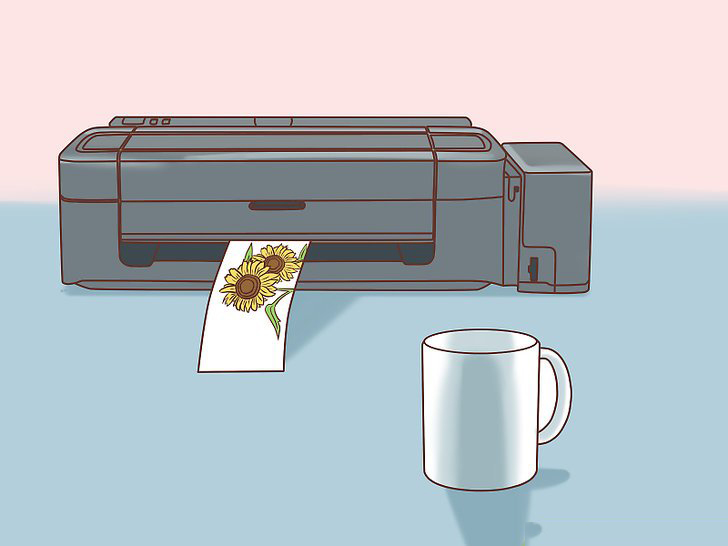
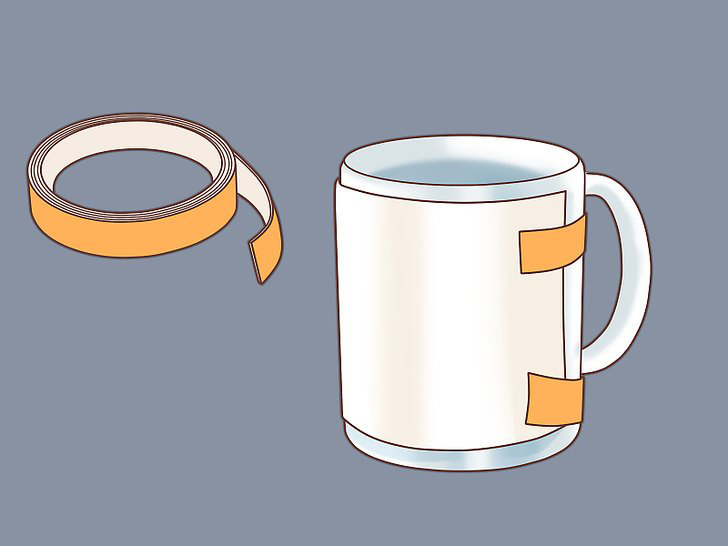
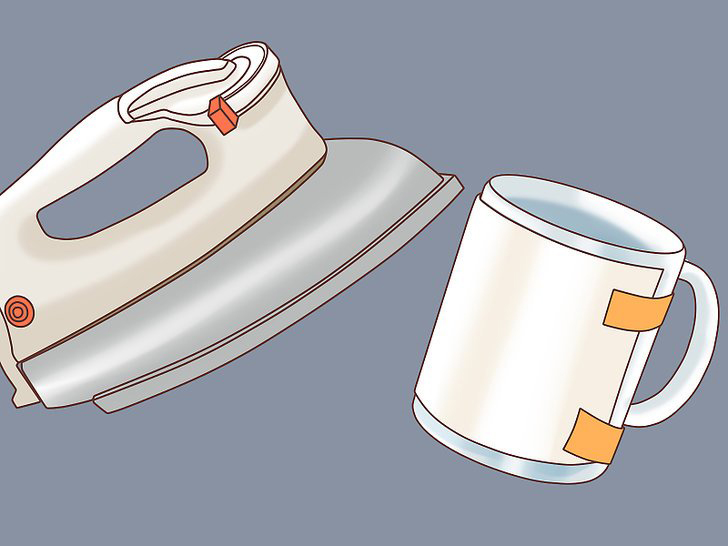
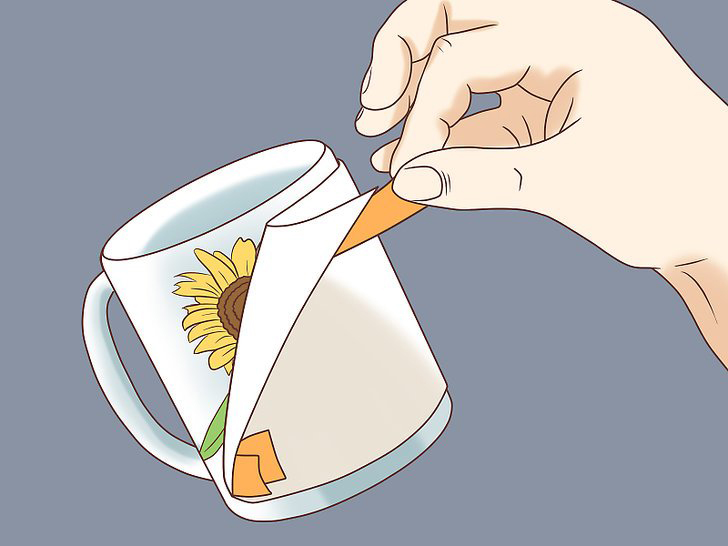
 86-15060880319
86-15060880319 sales@xheatpress.com
sales@xheatpress.com